Die Postfach-Verwaltung erreichen Sie unter
https://www.united-domains.de/postfach-verwaltung
Geben Sie hier Ihre E-Mail-Adresse bzw. den betreffenden Postfachnamen und das Postfachkennwort ein und klicken anschließend auf ‚Login‚, um sich in die Postfachverwaltung einzuloggen.

Über die Postfach-Verwaltung können Sie Ihr Postfach einfach und bequem mittels der folgenden Bereiche verwalten:
In der Übersicht erhalten Sie einen Überblick über die Aliase (E-Mail-Adressen) und den Speicherplatz Ihres Postfaches.
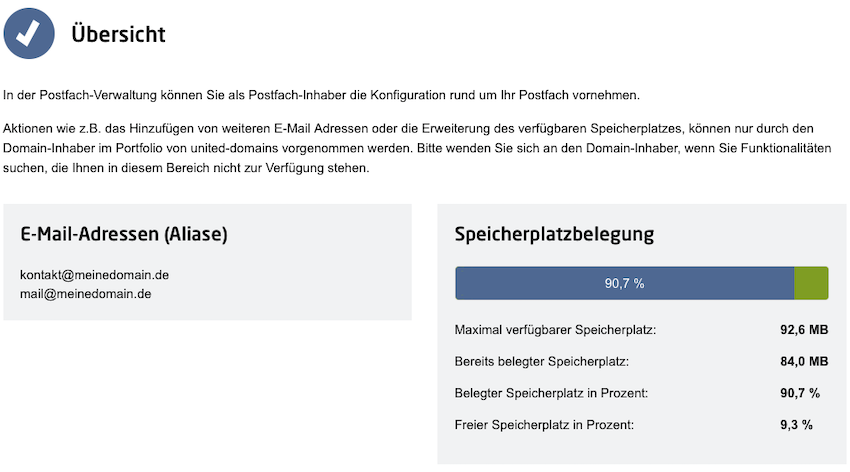
Unter ‚Passwort ändern‘ können Sie ein neues Passwort für Ihr E-Mail-Postfach vergeben.
Geben Sie hierfür Ihr altes, sowie Ihr gewünschtes neues Kennwort ein, bestätigen dessen Eingabe und klicken anschließend auf ‚Speichern‚.
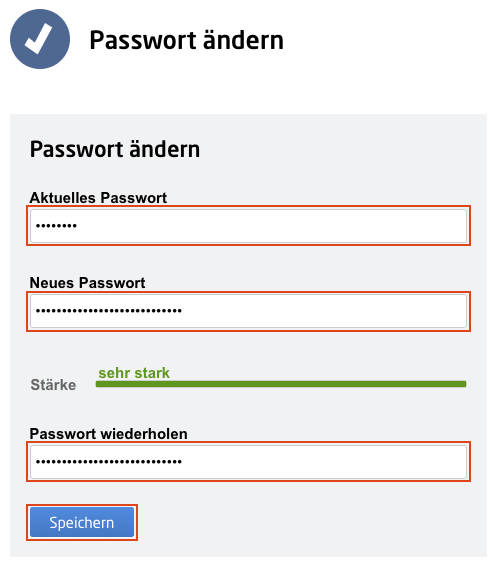
Bitte beachten Sie bei der Vergabe eines neuen Kennworts unsere Regeln und Empfehlungen:
Ihr Passwort muss
- aus mindestens 8 Zeichen bestehen
- mindestens eine Ziffer und einen Buchstaben enthalten
Passwort-Empfehlung
- Verwenden Sie Sonderzeichen
- Nutzen Sie Groß- und Kleinschreibung
Klicken Sie bei der derjenigen Domain, für deren E-Mail-Paket Sie die Abwesenheitsnotiz aktivieren möchten, auf Config.
Über die Blacklist und Whitelist Ihres E-Mail-Postfachs können Sie mittels einfacher Regeln das Annahmeverhalten bei Ihren eingehenden E-Mails definieren.
Die Einstellungen hierfür können Sie direkt über unsere Postfach Verwaltung vornehmen.
Unter „Black- und Whitelisten verwalten“ können Sie neue Einträge definieren, indem Sie auf „Neuen Eintrag hinzufügen klicken.“
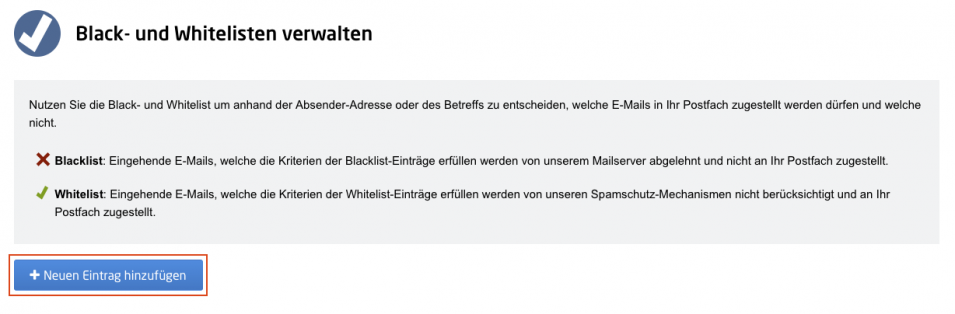
Wählen Sie zunächst unter „Typ“ ob sich der neue Eintrag auf eine Absender-Adresse (From), oder einen E-Mail-Betreff (Subject) beziehen soll.
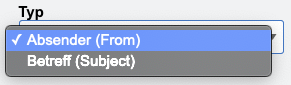
Anschließend können Sie die eigentliche Regel zur Steuerung des Annahmeverhaltens definieren.
Als Regel können Sie entweder eine komplette oder auch nur Teile einer Zeichenkette angeben, welche Sie dann mit dem Platzhalter * versehen.
Im folgenden Beispiel bezieht sich die Regel also auf alle Zeichenketten, die mit „spam“ beginnen, unabhängig davon, ob und wieviele Zeichen darauf folgen.

Wählen Sie anschließend aus, ob die Regel als neuer Eintrag für die White- oder für die Blacklist des Postfachs erstellt werden soll.
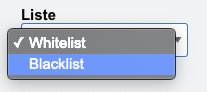
Klicken Sie nach dieser Auswahl auf „Speichern„, um den gewünschten Eintrag zu erstellen.

Alle angelegten Einträge werden Ihnen dann unter „Bestehende Einträge“ in der entsprechenden Liste angezeigt, von wo aus Sie sie bearbeiten (![]() ) oder löschen (
) oder löschen (![]() ) können.
) können.

Bitte beachten Sie für die Regeldefinition folgende Beispiele:
| Eintrag für „Absender (From:)“ | Beispiel für einen Absender, auf den der Eintrag Auswirkungen hat | Wirkungsgrad
|
| mail@wunschdomain.de | mail@wunschdomain.de | für eine bestimmte E-Mail-Adresse |
| mail@* | mail@anderername.de | für einen bestimmten Localpart (Teil vor dem @-Zeichen), aber alle Domains) |
| *@wunschname.de | test@wunschname.de | für eine bestimmte Domain, aber alle Localparts (Teil vor dem @) |
| Eintrag für „Betreff (Subject:)“ | Beispiel für einen Betreff, auf den der Eintrag Auswirkungen hat | Wirkungsgrad |
| Bestellung aus Shop | „Bestellung aus Shop“ | gilt für E-Mails mit genau dem angegebenen Betreff |
| *newsletter* | „Unser neuer Newsletter“ | gilt für E-Mails die im Betreff den Begriff „newsletter“ beinhalten |
Alle weiteren Ihr E-Mail-Paket betreffenden Konfiguration können nur über das Kunden-Portfolio erfolgen.
 Portfolio
Portfolio
